CamSticker - Phần mềm chụp ảnh Hàn Quốc
Muốn có những tấm ảnh được lồng khung đẹp mắt kiểu Hàn Quốc, nhưng bạn không đủ khả năng thiết kế những khung hình bằng Photoshop hay các chương trình xử lý ảnh chuyên nghiệp khác?

Không sao, cho dù bạn là “tay mơ” và không có sẵn một chiếc máy ảnh đắt tiền, thì chỉ cần một Webcam và phần mềm CamSticker là bạn cũng có thể mở ngay một cửa tiệm chụp ảnh Hàn Quốc “tại gia”.
Rất đơn giản:
- Chọn cách trình bày bức ảnh 6x4.
- Lựa chọn những khung bạn ưa thích.
- Camera!
- In ra những bức ảnh đáng yêu, chia sẻ nó với gia đình và bạn bè!
- Rất tiện lợi điều chỉnh thiết bị bằng tay hay tự động.
- Sao lưu dễ dàng nhanh chóng.
- Hệ thống bản in CamSticker có thể điều chỉnh kích thước giấy và phương hướng, kể cả việc in đứng in ngang.
Sau khi cài đặt và khởi động chương trình, bạn nhấn Let’s begin để bắt đầu.
Tại mục Picture Layouts, bạn chọn một trong những kiểu trình bày ảnh được liệt kê từ danh sách. Lưu ý là khi chọn, bạn cần căn cứ vào số lượng ảnh dự định in ra, đồng thời căn cứ vào kích thước ảnh để lựa chọn kiểu layout phù hợp với nhu cầu. Chẳng hạn, bạn cần xuất 20 ảnh nhỏ thì nhất thiết phải chọn Layout 1, hay cần xuất 1 ảnh cỡ trung bình kèm theo 16 ảnh nhỏ thì layout 2 là lựa chọn thích hợp nhất. Chọn xong layout, bạn nhấn Next.
Trong phần tiếp theo, bạn lựa chọn kiểu khung hình cho các bức ảnh sắp chụp. Các kiểu khung được sắp xếp theo chủ đề nên rất tiện để bạn theo dõi, bao gồm: Angel (thiên thần), Animal (thú vật), Character (nhân vật), Classical (cổ điển), Heart (trái tim), Hi-Flower (vòng hoa), Hi-New (khung hình hiện đại), Hi-Shape (khung hình Hi-Shape), Spirit (hình trang trí), Special (hồ cá), Shape (khung hình Shape), Plant (cây và hoa quả), Other (chủ đề khác). Lưu ý, số lượng khung hình được chọn (mục Selected) phải bằng với số khung hình cần dùng (mục Need). Chọn xong, bạn nhấn Next.
Đến đây, bạn đã có thể chụp ảnh của mình được rồi, tuy nhiên nên đặt lại một số thiết lập cho chương trình tại mục Video Options, gồm: Driver (trình điều khiển thiết bị ghi hình), Format (định dạng, kích thước khung hình), Source (nguồn ghi hình, thường là Webcam hoặc camera). Xong, bạn chỉ việc “làm dáng” trước ống kính máy quay của Webcam rồi nhấn nút Camera! để bắt hình. Mục Total Pictures báo cho bạn biết số ảnh đã chụp, ảnh chụp sẽ hiển thị ngay dải phim bên dưới để bạn theo dõi. Nhấn Next nếu bạn đã chụp đủ số lượng hình.
Trong mục Print Options, bạn chọn nguồn thiết bị in, đánh dấu lựa chọn Setup Printer Before Printing nếu muốn thiết lập máy in trước khi in. Trong mục Command, bạn nhấn nút Export để đặt lại thông số cho file ảnh xuất ra, gồm: Image Resolution (chiều ngang và dọc của file ảnh), Image Format (định dạng, chất lượng file ảnh đích), Save to (nơi lưu file ảnh đích). Trường hợp bạn muốn chừa trống một khung hình thì chỉ cần nhấn giữ một hình trong mục Picture Buffer rồi kéo đến khung hình muốn chừa trống. Cuối cùng, nhấn nút Close để thoát khỏi chương trình.


 BumpTop - Chuyển đổi desktop thành phòng 3D ảo
1,411
BumpTop - Chuyển đổi desktop thành phòng 3D ảo
1,411
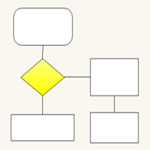 Diagram Designer - Phần mềm vẽ sơ đồ cho máy tính
1,335
Diagram Designer - Phần mềm vẽ sơ đồ cho máy tính
1,335
 XnConvert - Điều chỉnh kích thước và chuyển đổi ảnh
1,229
XnConvert - Điều chỉnh kích thước và chuyển đổi ảnh
1,229
 Banner Effect - Chương trình tạo banner flash chuyên nghiệp
1,260
Banner Effect - Chương trình tạo banner flash chuyên nghiệp
1,260
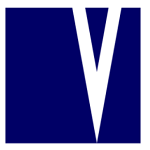 VariCAD - Thiết kế đồ họa 2D, 3D cho kỹ thuật cơ khí
1,549
VariCAD - Thiết kế đồ họa 2D, 3D cho kỹ thuật cơ khí
1,549
 OpenToonz - công cụ hỗ trợ tạo bản vẽ 2D và 3D
1,431
OpenToonz - công cụ hỗ trợ tạo bản vẽ 2D và 3D
1,431
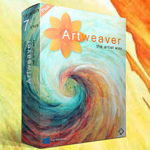 Artweaver - Công cụ vẽ đầy đủ tính năng
1,695
Artweaver - Công cụ vẽ đầy đủ tính năng
1,695
 MyPaint - Công cụ vẽ tranh,tạo các bản phác thảo nhanh
1,607
MyPaint - Công cụ vẽ tranh,tạo các bản phác thảo nhanh
1,607
 WOWSlider - Tạo Slideshow chuyên nghiệp cho website
1,468
WOWSlider - Tạo Slideshow chuyên nghiệp cho website
1,468
 Fresh Paint - Công cụ vẽ lý tưởng trên Windows
1,619
Fresh Paint - Công cụ vẽ lý tưởng trên Windows
1,619
 Pixia - Công cụ vẽ, chỉnh sửa ảnh
1,735
Pixia - Công cụ vẽ, chỉnh sửa ảnh
1,735
 Algodoo - Phần mềm mô phỏng 2D
2,628
Algodoo - Phần mềm mô phỏng 2D
2,628
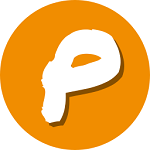 Pencil - Phần mềm thiết kế giao diện đồ họa cho máy tính
1,406
Pencil - Phần mềm thiết kế giao diện đồ họa cho máy tính
1,406
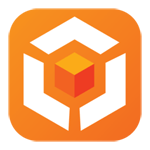 Boxshot - Tạo hình 3D ấn tượng
1,381
Boxshot - Tạo hình 3D ấn tượng
1,381
 QuarkXPress - Thiết kế sách, báo, tạp chí chuyên nghiệp
1,314
QuarkXPress - Thiết kế sách, báo, tạp chí chuyên nghiệp
1,314
 Mini CAD Viewer - Phần mềm xem CAD, đọc file DWG
3,629
Mini CAD Viewer - Phần mềm xem CAD, đọc file DWG
3,629
 Home Plan Pro - Phần mềm vẽ thiết kế nhà đơn giản và tiện dụng
1,731
Home Plan Pro - Phần mềm vẽ thiết kế nhà đơn giản và tiện dụng
1,731
 BetterWMF - Sao chép hình ảnh từ AutoCAD sang Word, Excel, Paint
10,090
BetterWMF - Sao chép hình ảnh từ AutoCAD sang Word, Excel, Paint
10,090
 DWG TrueView - Hiển thị nội dung file Cad
2,471
DWG TrueView - Hiển thị nội dung file Cad
2,471
 LTspice - Thiết kế và mô phỏng mạch điện
2,198
LTspice - Thiết kế và mô phỏng mạch điện
2,198
 Tổng hợp các lệnh đế chế cơ bản
Tổng hợp các lệnh đế chế cơ bản
 Hướng dẫn dùng AK 47 và M4A1 trong Counter Strike
Hướng dẫn dùng AK 47 và M4A1 trong Counter Strike
 Các quân hay sử dụng trong game đế chế
Các quân hay sử dụng trong game đế chế
 Các phím tắt trong game AOE
Các phím tắt trong game AOE
 Lệnh, mã game Cướp đường phố Gta Vice City tổng hợp
Lệnh, mã game Cướp đường phố Gta Vice City tổng hợp
 Cập nhật một số cách vào Facebook bị chặn
Cập nhật một số cách vào Facebook bị chặn
 Khắc phục, fix lỗi màn hình đen trên máy tính
Khắc phục, fix lỗi màn hình đen trên máy tính
 5 Cách tăng tốc truy cập Internet hiệu quả
5 Cách tăng tốc truy cập Internet hiệu quả
 Hướng dẫn cài Windows 7 trên máy tính có Mainboard của hãng Gigabyte
Hướng dẫn cài Windows 7 trên máy tính có Mainboard của hãng Gigabyte
 Hướng dẫn cách loại bỏ thanh công cụ trình duyệt Firefox
Hướng dẫn cách loại bỏ thanh công cụ trình duyệt Firefox
 ZOOM - Ứng dụng...
8,679,386
ZOOM - Ứng dụng...
8,679,386
 Cốc cốc...
1,914,989
Cốc cốc...
1,914,989
 Download Minecraft...
1,250,467
Download Minecraft...
1,250,467
 UltraViewer 6.2 -...
1,006,032
UltraViewer 6.2 -...
1,006,032
 Microsoft Teams...
769,600
Microsoft Teams...
769,600
 CapCut cho PC -...
696,511
CapCut cho PC -...
696,511
 UniKey 4.3 RC5...
597,939
UniKey 4.3 RC5...
597,939
 Microsoft...
534,421
Microsoft...
534,421
 Zalo PC - Gọi...
501,509
Zalo PC - Gọi...
501,509
 Messenger cho...
373,262
Messenger cho...
373,262